Heim >Software-Tutorial >Computer Software >So legen Sie Koordinatenanmerkungen in UG-Zeichnungen fest_Tutorial zum Hinzufügen von Koordinatenanmerkungen in UG-Zeichnungen
So legen Sie Koordinatenanmerkungen in UG-Zeichnungen fest_Tutorial zum Hinzufügen von Koordinatenanmerkungen in UG-Zeichnungen
- WBOYWBOYWBOYWBOYWBOYWBOYWBOYWBOYWBOYWBOYWBOYWBOYWBnach vorne
- 2024-04-09 11:50:05667Durchsuche
Heute stellt Ihnen der PHP-Editor Baicao vor, wie Sie Koordinatenanmerkungen in der UG-Zeichensoftware festlegen. Koordinatenanmerkungen sind eine sehr wichtige Funktion beim Erlernen und Verwenden von Zeichensoftware. Koordinatenanmerkungen erleichtern uns nicht nur das Vermessen von Zeichnungen, sondern verbessern auch die Genauigkeit und Effizienz unserer Zeichnungen. In der UG-Zeichensoftware ist auch die Koordinatenbeschriftung sehr wichtig und die Einstellungen sind ebenfalls sehr einfach. Folgen wir dem PHP-Editor Baicao, um gemeinsam zu lernen!
1. Zuerst öffnen wir die UG-Software und öffnen ein NX-Modell.
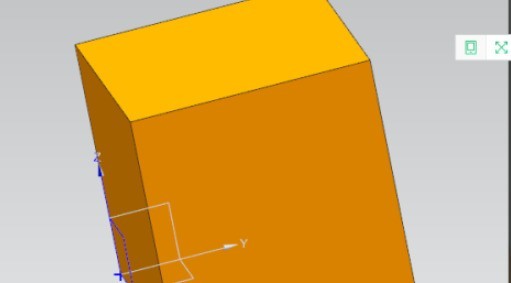
2. Dann müssen Sie ein neues Zeichenblatt erstellen.
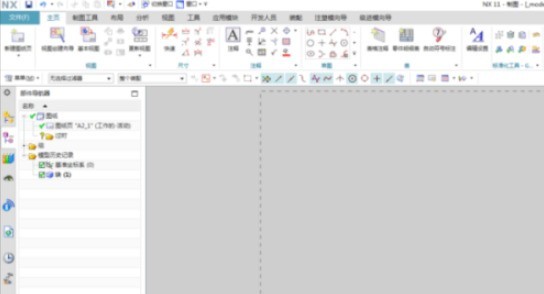
3. Anschließend müssen Sie eine Drei-Ansicht-Projektion auf der Benutzeroberfläche durchführen.
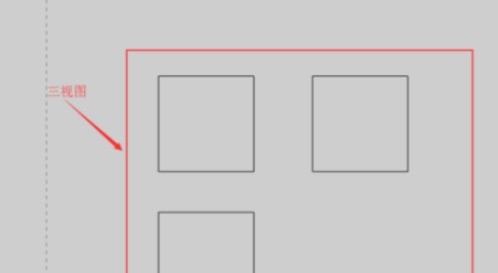
4. Dann müssen Sie die Option für das Koordinatendialogfeld unter der Option „Größe“ auf der Kartografie-Startseite finden.
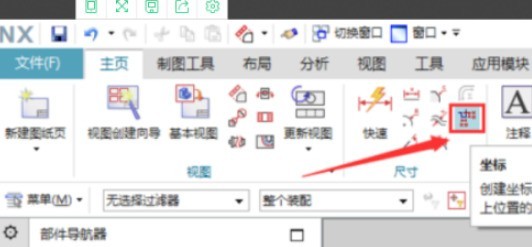
5. Dann müssen Sie im Dropdown-Typ eine einzelne Größenoption auswählen.
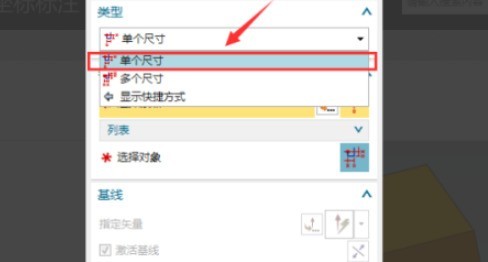
6. Wählen Sie als Nächstes den Ursprung aus. Sie können bei Bedarf die Option „Basislinie aktivieren“ und „Vertikal aktivieren“ aktivieren und den Punkt auswählen, der eine Koordinatenbeschriftung erfordert.
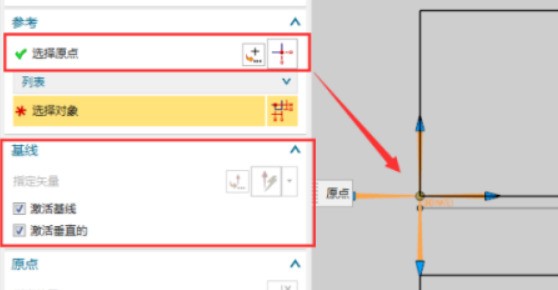
7. Endlich ist die gesamte Koordinatenbeschriftung abgeschlossen.

Das obige ist der detaillierte Inhalt vonSo legen Sie Koordinatenanmerkungen in UG-Zeichnungen fest_Tutorial zum Hinzufügen von Koordinatenanmerkungen in UG-Zeichnungen. Für weitere Informationen folgen Sie bitte anderen verwandten Artikeln auf der PHP chinesischen Website!
In Verbindung stehende Artikel
Mehr sehen- So öffnen Sie die neue Version von NetEase Cloud Music Cloud Disk auf dem PC
- Tutorial zur Änderung der Mobiltelefonnummer und Bedienungsanleitung für die Mobiltelefonbindung von New Oriental Online
- Mit welcher Methode kann die Einstellung der automatischen Nummerierungsfunktion von Computer-WPS abgebrochen werden?
- So richten Sie mit 360 Free WiFi ein geplantes Herunterfahren des Computers ein
- So fügen Sie eine WPS-Tabelle in ein WPS-Dokument ein

